Người dùng “hệ táo” giờ đây có thể trải nghiệm tính năng Circle to Search trên iPhone. Bài viết dưới đây sẽ hướng dẫn bạn chi tiết cách thiết lập tính năng này thông qua việc tận dụng công cụ tìm kiếm hình ảnh bằng Google Lens một cách hiệu quả.
| Tham gia kênh Telegram của AnonyViet 👉 Link 👈 |
Tính năng Circle to Search là gì?
Như cái tên của nó, ‘Circle to Search’ mang lại khả năng cho người dùng khoanh tròn hoặc làm nổi bật một phần thông tin (dù là văn bản hay hình ảnh) trên màn hình, sau đó lập tức tiến hành tìm kiếm thông tin liên quan thông qua Google.
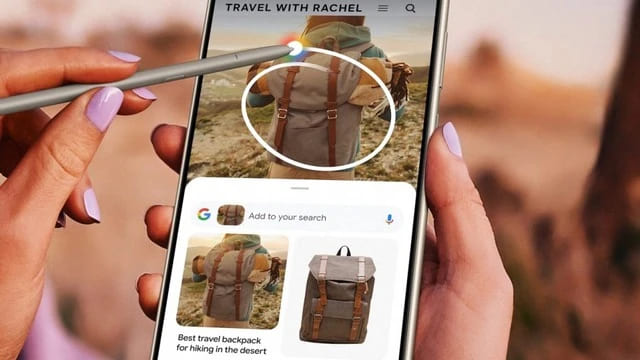
Vào đầu năm 2024, Google đã giới thiệu tính năng Circle to Search cho các mẫu Galaxy S24 và Pixel 8, giúp việc tìm kiếm thông tin trên màn hình trở nên thuận tiện hơn. Ngay sau đó, Google cùng Samsung đã mở rộng tính năng này đến thêm nhiều thiết bị khác như Pixel 7, Pixel 6, Galaxy S23 và Galaxy S22.
Tuy Google chỉ cung cấp Circle to Search cho các thiết bị Samsung mà chưa đến iPhone hay các dòng Android khác, người dùng iPhone vẫn có thể trải nghiệm tính năng này thông qua một shortcut mới từ ứng dụng Google.
Shortcut này sẽ tự động chụp màn hình iPhone và gửi hình ảnh đến Google Lens, giúp bạn tìm kiếm thông tin, copy văn bản, dịch ngôn ngữ, hoặc kiểm tra bài tập một cách dễ dàng.
Cách sử dụng Circle to Search trên iPhone
Dành cho iPhone có nút tác vụ (Action Button)
Đối với iPhone có nút tác vụ (Action Button) như iPhone 15 Pro, bạn làm như sau:
Bước 1: Bạn click vào đường link SAU ĐÂY và tải phím tắt về máy
Bước 2: Truy cập Cài đặt > chọn ‘Nút Tác vụ’
Bước 3: Kéo sang Phím tắt > Nhấn ‘Chọn một phím tắt’ > Chọn phím tắt ‘Search your screenshot’ mà bạn vừa thêm vào.
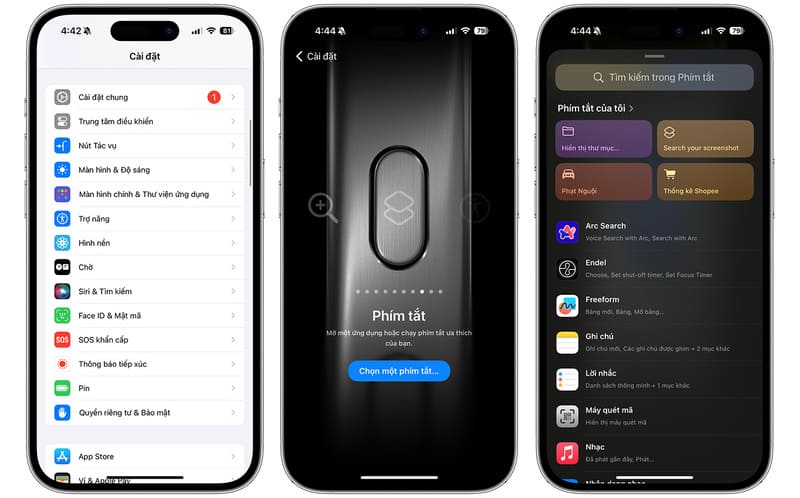
Khi bạn đã cài đặt phím tắt cho Action Button, bạn chỉ cần nhấn giữ nút này là sẽ kích hoạt iPhone chụp màn hình và tự động gửi hình ảnh đến Google Lens. Bạn sau đó có thể điều chỉnh và chỉnh sửa bức ảnh tùy ý.
Dành cho iPhone không có nút tác vụ
Dù thiếu nút Action, các mẫu iPhone cũ vẫn cho phép bạn truy cập nhanh vào Shortcuts thông qua tính năng Back Tap, bằng cách nhẹ nhàng chạm vào phía sau điện thoại. Các bước thực hiện như sau:
Bước 1: Tải phím tắt như trên > Mở Cài đặt > Chọn ‘Trợ năng’
Bước 2: Vào mục ‘Cảm ứng’ > Chọn ‘Chạm vào mặt sau’ > Nhấn chọn Chạm hai lần hoặc ba lần tùy thích.
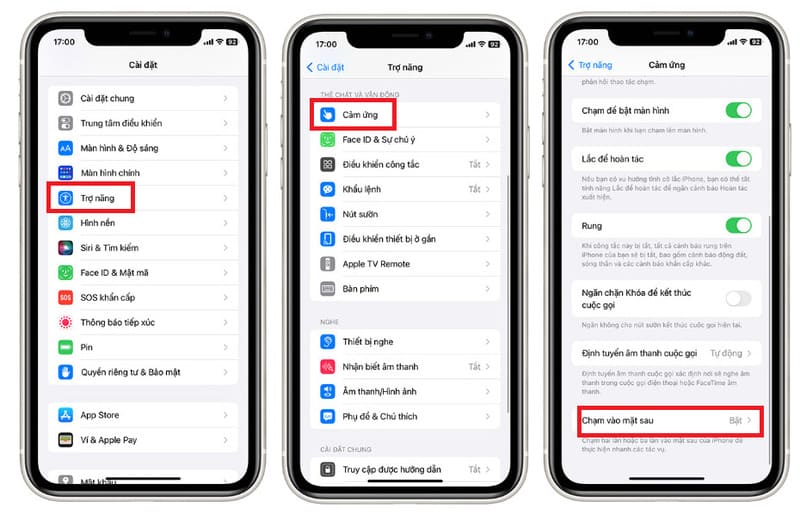
Bước 3: Kéo xuống > Bấm vào phím tắt ‘Search your screenshot’ để gán phím tắt này cho thao tác chạm vào mặt sau của iPhone.
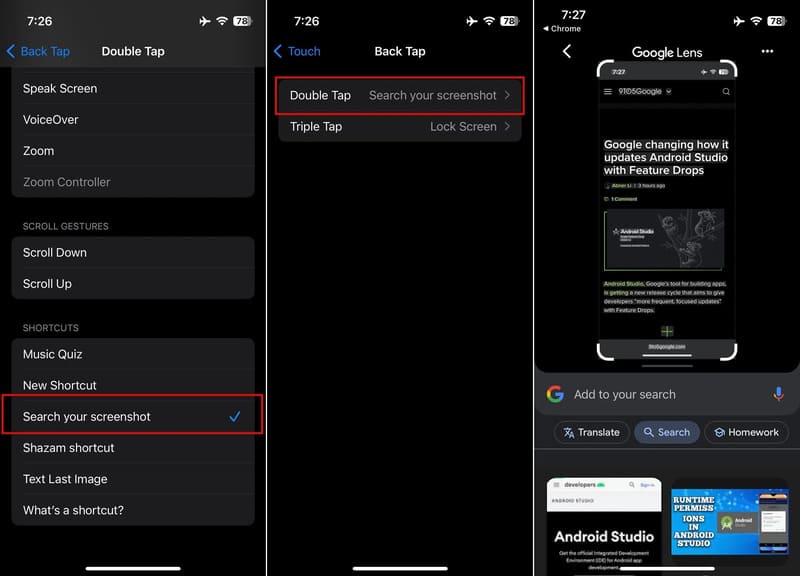
Lời Kết
Với Circle to Search trên iPhone, việc tìm kiếm thông tin trên web qua ảnh chụp màn hình trở nên nhanh chóng và dễ dàng. Đối với những sản phẩm có nguồn gốc không rõ ràng hay nội dung viết bằng ngôn ngữ lạ, tính năng này sẽ giúp bạn tìm kiếm thông tin cần thiết một cách mau lẹ. Bạn chỉ việc lựa chọn đoạn thông tin cần tra cứu trong ảnh chụp và Google Lens sẽ lo liệu phần việc còn lại. Chúc bạn thành công!
Câu hỏi thường gặp
Circle to Search trên iPhone hoạt động như thế nào?
Tính năng này sử dụng Google Lens để tìm kiếm thông tin từ hình ảnh chụp màn hình iPhone. Bạn khoanh vùng thông tin cần tìm trên màn hình, sau đó hệ thống sẽ tự động tìm kiếm thông tin liên quan thông qua Google Lens.
Tôi có cần cài đặt ứng dụng nào khác ngoài Google Lens không?
Bạn cần tải về một phím tắt (shortcut) được cung cấp trong bài viết. Phím tắt này sẽ tự động chụp màn hình và gửi đến Google Lens để xử lý.
Làm thế nào để sử dụng Circle to Search trên iPhone cũ không có nút Action Button?
Bạn có thể sử dụng tính năng Back Tap để gán phím tắt đã tải về cho thao tác chạm hai hoặc ba lần vào mặt sau của iPhone. Sau đó, thực hiện thao tác chạm để kích hoạt tính năng.

















